Antes de streaming de vídeo de serviços começou a crescer em popularidade, a forma mais comum para as pessoas a desfrutar de um filme em alta resolução é com o Blu-ray. Agora que as pessoas podem facilmente encontrar filmes de resolução 720P, 1080p e até 4K no Netflix, iTunes, Vudu e outro provedor de serviços de streaming de vídeo, eles podem começar a se perguntar se ainda é a coisa certa a fazer para continuar comprando discos Blu-ray. Se essa é uma pergunta que você está tendo, confira o conteúdo abaixo e veja qual: Blu-ray ou HD digital, é melhor. Blu-ray VS digital HD: qual deles tem melhor qualidade de vídeo e áudio?
a maioria dos Blu-rays tem resoluções de 720p ou 1080p, com algumas exceções de discos 4K. Com anos de desenvolvimento, muitos provedores de serviços de streaming começaram a oferecer 720P, 1080p ou até 4K também. Alguns podem tomar a resolução como o padrão básico de qualidade. Embora a resolução reflita a qualidade do vídeo em um certo grau, há muitos outros aspectos sobre um vídeo que podem afetar a qualidade de um vídeo. Os filmes fornecidos por esses serviços de streaming podem ter a mesma resolução do Blu-ray, mas para poder tornar possível a entrega do filme na internet, haverá compressões no filme. O limite de velocidade da internet determina que os arquivos de vídeo que estão sendo transferidos não podem ser muito grandes. Assim, o serviço fornece terá que usar compressão para tornar o vídeo menor e mais fácil de ser entregue aos espectadores através da internet. Um disco Blu-ray de camada única pode conter 25 GB de dados e um disco de camada dupla pode conter 50 GB. Em comparação, um filme de 1080P que você baixar do iTunes é principalmente em torno ou sob 6GB. Um vídeo compactado inevitavelmente terá alguns artefatos como suavidade ou bandas que podem ter efeitos negativos na qualidade da imagem. Esses são os compromissos que você terá que fazer ao usar serviços de streaming. Além disso, a qualidade do som dos vídeos HD digitais não é tão boa quanto os blu-rays. Os blu-rays utilizam os padrões de áudio Dolby TrueHD e DTS HD Master há anos. Com essas tecnologias, Os Blu-rays podem fornecer efeitos de áudio espetaculares. E os Serviços de streaming não lidam bem com essas tecnologias de som surround. Devido à compactação geral do tamanho do arquivo, haverá muito menos detalhes no filme que você transmite online do que o filme em Blu-ray.
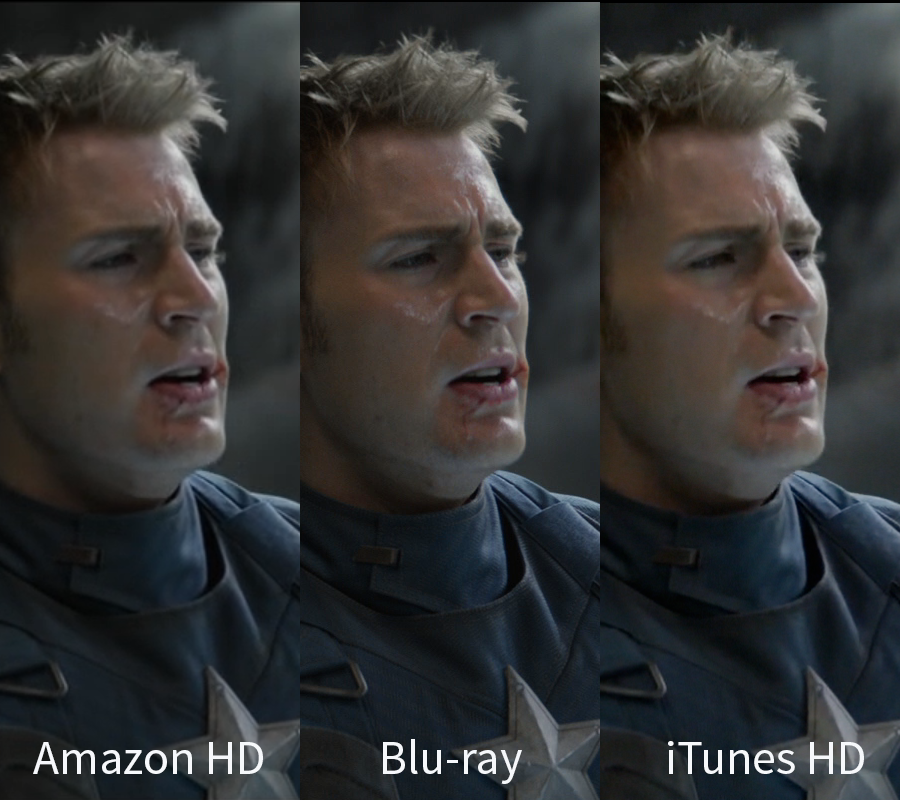
- Blu-ray VS digital HD: não há recursos adicionais de filmes digitais em HD
- Blu-ray VS digital HD: alguns filmes estão faltando na lista de filmes de provedores de serviços
- Blu-ray VS Digital HD: Diferentes meios de acessar os filmes
- como desfrutar de um filme Blu-ray no seu computador e aparelhos móveis
Blu-ray VS digital HD: não há recursos adicionais de filmes digitais em HD
Normalmente, os blu-rays conterão extras como faixas de comentários, filmagens por trás da cena que revelam o processo de filmagem. Mas esses conteúdos não podem ser encontrados em serviços de streaming, a menos que você mesmo os Procure.
Blu-ray VS digital HD: alguns filmes estão faltando na lista de filmes de provedores de serviços
tão poderosos e promissores quanto a internet parece ser, às vezes é muito difícil encontrar um filme nele. Existem certos filmes que não são oferecidos pelos provedores de serviços de streaming. Embora os blu-rays e DVDs dos filmes possam ser facilmente encontrados em lojas de vídeo, eles simplesmente parecem estar faltando na internet.
Blu-ray VS Digital HD: Diferentes meios de acessar os filmes
com um disco Blu-ray, você pode assisti-lo quando quiser em casa. Embora os Serviços de streaming exijam Assinatura, o que se torna inválido após o vencimento. E você não poderá acessar o filme a menos que continue a assinar os serviços deles. Mas o bom dos serviços de streaming é que você pode acessar o filme em seus aparelhos móveis ou em qualquer outro dispositivo com acesso à internet a qualquer momento, em qualquer local.
ao todo, tanto Blu-rays quanto mídia física e serviços de streaming têm seus próprios méritos, não há como determinar qual é o melhor em geral. Todos eles têm suas próprias vantagens sobre o outro em certos aspectos. Se você deseja a experiência de visualização mais imersiva e espetacular, a mídia física ainda é sua melhor opção.
como desfrutar de um filme Blu-ray no seu computador e aparelhos móveis
como é dito anteriormente, a mídia física oferece a melhor experiência de visualização de filmes. Mas em computadores e dispositivos móveis como o iPad, a maioria das pessoas prefere usar serviços de streaming, pois é mais fácil acessar filmes dessa maneira. Digamos que você está indo em uma viagem e quer se divertir com um filme enquanto estiver na estrada quando você não é o motorista, a melhor opção que você tem seria serviços de streaming como Netflix em seu telefone. Mas você terá que usar uma quantidade significativa de dados de tráfego para transmitir um filme sem Wi-Fi. Se isso acontecer, eu sugiro que você tenha seus filmes em Blu-ray convertidos para um formato reproduzível e transferi-lo para seus aparelhos para reprodução.
existem alguns excelentes programas que podem ter seus filmes Blu-ray convertidos em um arquivo de vídeo de alta qualidade. O resultado mais ideal seria um vídeo sem perdas que oferece a melhor qualidade de vídeo e áudio em seu aparelho e é possível fazer isso acontecer. Existem programas que podem converter Blu-rays em vídeos MKV sem perdas. Não haveria compressão usada que comprometesse a qualidade de vídeo e áudio do filme. O único problema é que um vídeo MKV sem perdas seria extremamente grande e poderia ocupar todo o seu espaço de armazenamento no seu dispositivo. Mas se você estiver bem com isso, continue e leia o seguinte conteúdo para ver quais programas você pode usar para converter seus filmes Blu-ray em um arquivo de vídeo digital e como fazê-lo.
#1. Converter Blu-ray para vídeo digital HD usando Leawo Blu-ray Ripper
o primeiro programa que eu gostaria de apresentar a você para rasgar Blu-ray para lossless MKV é Leawo Blu-ray Ripper. É um versátil programa de ripagem de Blu-ray que pode converter todos os tipos de filmes Blu-ray em arquivos de vídeo e áudio em vários formatos. Com ele, você pode criar facilmente um arquivo de Vídeo HD Digital Blu-ray para visualização em seus aparelhos móveis. E, claro, o MKV sem perdas não é sua única opção, você também pode converter Blu-ray para MP4 ou outros formatos para que o arquivo de filme não seja tão grande e permita que você coloque mais filmes em seu telefone. Abaixo estão as instruções para usar o Leawo Blu-ray Ripper para ripar Blu-ray para MKV sem perdas.
![]()
![]()
Nota: A Leawo Software decidiu integrar o Leawo Blu-ray Ripper com seu pacote de software: Leawo Prof. Media há alguns anos. Então Leawo Blu-ray Ripper é realmente uma parte de Leawo Prof. Media agora.
Passo 1. Inicie o Leawo Prof. Media e clique no ícone de atalho do Blu-ray Ripper depois de entrar na interface principal do programa para que o Blu-ray Ripper seja iniciado.
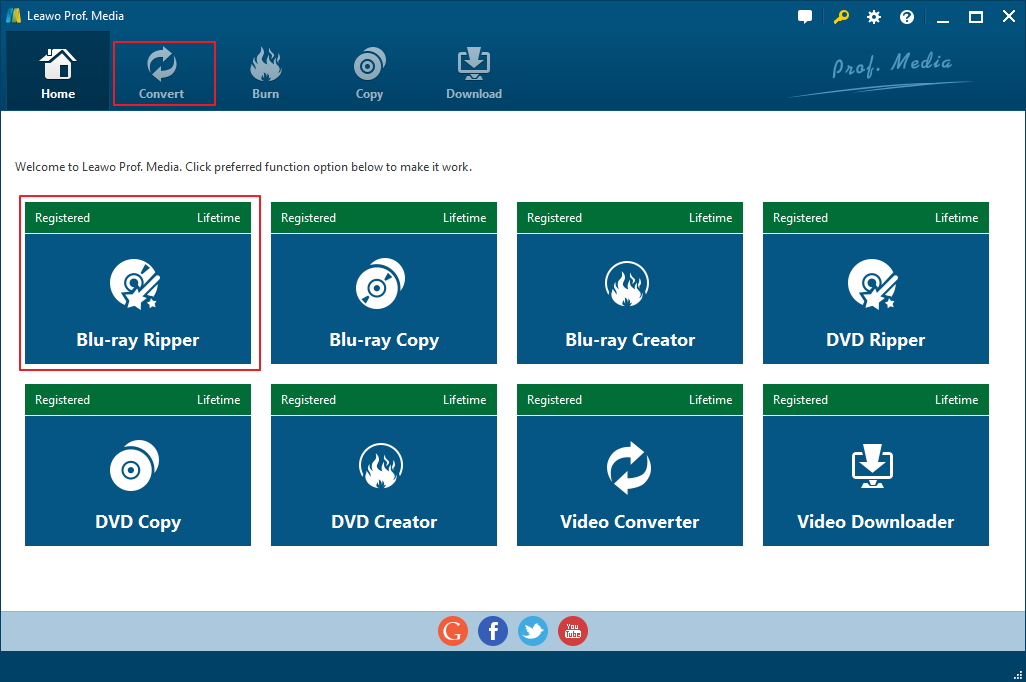
Etapa 2. Se o disco Blu-ray que deseja copiar tiver sido inserido na sua unidade Blu-ray com antecedência, você pode clicar diretamente em Adicionar Blu-ray/DVD>Adicionar do CD-ROM para carregar o conteúdo Blu-ray no Blu-ray Ripper. Se o disco não tiver sido inserido em sua unidade Blu-ray, basta colocá-lo e aguardar alguns segundos para que o programa detecte o disco.

Etapa 3. Depois que todos os dados do Blu-ray forem carregados no Blu-ray Ripper, o programa mostrará uma lista de todos os vídeos no disco. Nesta etapa, você deve escolher quais vídeos ripar e converter. Os 3 botões oferece – lhe 3 opções diferentes para escolher os vídeos que você precisa rapidamente. Clique em filme completo e todos os vídeos no disco serão copiados e convertidos quando o processo de conversão for iniciado. Escolha filme principal para escolher diretamente o filme principal da lista. Você pode usar o modo personalizado para escolher manualmente os títulos de vídeo necessários na lista abaixo dos botões. Clique duas vezes em um vídeo na lista de vídeos para reproduzir o vídeo na janela do reprodutor de vídeo no lado direito quando não tiver certeza se escolheu o vídeo necessário. Clique em OK para mover os vídeos escolhidos para uma nova lista de vídeos.

Etapa 4. Clique no botão acima da lista de vídeos com o texto “vídeo MP4”. Esse é o botão Formatar que mostra qual formato está definido como padrão. Clique nele e continue a clicar em Alterar no menu a seguir para abrir um novo painel que tenha todos os formatos de saída suportados nele. O perfil MKV sem perdas pode ser encontrado no formato > vídeo sem perdas. Há apenas um perfil nesta seção: MKV multi-track e esse é o perfil MKV sem perdas que estamos procurando. Clique diretamente nele para escolhê-lo e ele o levará de volta à lista de vídeos ao mesmo tempo.

Etapa 5. Clique no botão converter em verde ao lado do botão Formatar para exibir um novo painel. Em cima dele está o diretório de saída padrão. Redefina-o clicando no botão”…”, se desejar. E então você pode começar a converter Blu-ray para MKV sem perdas clicando no botão Converter na parte inferior.

Aqui está um guia vídeo que mostra como o rip de Blu-ray com Leawo Blu-ray Ripper:
sem perdas de vídeo MKV pode certificar-se de que você obtenha a melhor experiência de visualização. Mas isso exigirá que seu smartphone seja poderoso o suficiente para processar todos esses dados e reproduzir o filme. Se você quiser, há sempre outros formatos que você pode converter o filme Blu-ray em com Leawo Blu-ray Ripper. Haverá compressões, mas a perda de qualidade será mantida em um nível imperceptível. Se você acredita no poder de processamento do seu dispositivo, pode optar pelo vídeo MKV sem perdas.
#2. Rip Blu-ray para vídeo digital HD com MakeMKV
quando se trata de rasgar Blu-rays para lossless MKV, MakeMKV faz uma opção competitiva. Também pode rasgar Blu-rays protegidos para MKV sem perdas. Mas não há outros formatos de saída fornecidos, então o MKV sem perdas é sua única opção para o formato de saída. Mas oferece um período de teste gratuito de um mês que permite ripar Blu-ray gratuitamente. Depois, você terá que pagar por isso para continuar usando. Veja como ripar Blu-ray para MKV sem perdas com o programa.
- Passo 1. Insira o disco Blu-ray de origem em sua unidade Blu-ray e faça com que o MakeMKV seja iniciado.
- Passo 2. Clique no ícone da unidade Blu-ray na interface para ler e carregar dados Blu-ray para MakeMKV.
- Passo 3. Clique no título na parte superior da coluna da esquerda para expandir a lista de Conteúdo e verificar os vídeos, faixas de áudio e legendas que você precisa.
- Passo 4. Defina a localização do vídeo MKV sem perdas de saída na caixa Pasta de saída.
- Passo 5. Comece a converter o filme Blu-ray de origem para MKV sem perdas clicando no botão MakeMKV no canto superior direito.
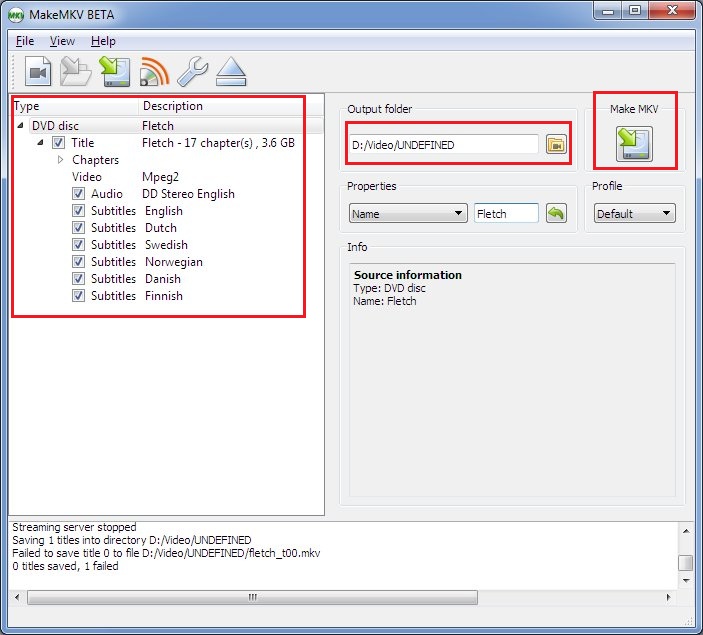
Quando se trata da comparação de Blu-ray vs. HD Digital, não há resposta certa para o que é melhor. Se para você, a qualidade tem precedência sobre todas as outras coisas, então você provavelmente deve ficar com Blu-ray. Mas os Serviços de streaming digital HD são inegavelmente mais convenientes para o entretenimento moderno.